FAQ: 1. iOSデバイスが識別できない時の対処法
更新時間: 2021-11-13 関連製品:iPhone データ 復元
状況 1. iTunesがインストールされるのを確認する
まず、お使いのパソコンにiTunesがインストールされますかを確認して、そして最新版のiTunesバージョンを確認してください。下記には異なるOSのダウンロードリンクは表示されています。Windowsのユーザーはこれらのリンクを利用しいて直接に最新版のiTunesをダウンロードできます。Macユーザーの場合は、最新バージョンのiTunesが最新のmacOS Mojaveとともにインストールされます。 以前のバージョンのmacOSを使用していいて、あるいはiTunesをアップデートする場合は、次のリンクからダウンロードすることもできます。
Windows 32-bit: https://www.apple.com/itunes/download/win32
Windows 64-bit: https://www.apple.com/itunes/download/win64
macOS: https://www.apple.com/itunes/download/macos
もし最新版のiTunesがインストールしましたが、デバイスを識別できないなら、iTunesでこの問題をチェックすることができます。このソフトを退出して、閉じます。そしてiTunesを起動して、iOSデバイスをパソコンに接続します。iTunesにiOSのアイコンを表示するかどうかを確認してください。
アイコンが表示されない場合、 ここをクリックしてください。
表示されますなら、下記の問題を確認続けます。
状況 2. お使いのパソコンを信頼するかどうかを確認する
はじめにiOSデバイスをパソコンに接続する場合、iPhone/iPad/iPod touch画面に「信頼」という提示を確認する必要があります。それからiPhoneはパソコンに正常に認識できます。
iOS 12またはそれ以上のバージョンはPIN パスワードを入力する必要があります。
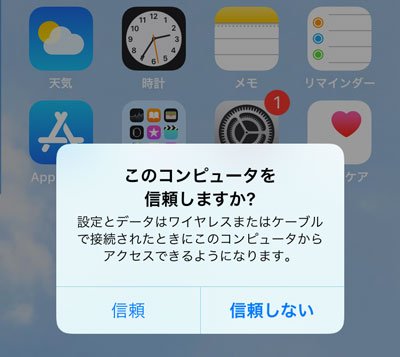
状況 3. USBケーブルあるいはポートをチェックする
そのほかのUSBケーブルで試します。iOSデバイスは「リカバリーモード」あるいは「DFU モード」になっていないことを確認してください。
2. Androidデバイスが識別できない時の対処法
状況 1. Androidデバイスは充電モードではなく、ファイル転送モードになっていることを確認
スマホをパソコンに接続した後、充電中と表示されます。充電モードをファイル転送モードに変更します。手元のデバイスに接続してから、 画面上部から下にスワイプして、「USB経由で充電中」との通知が見えます。その通知をタップしてファイル転送モードを選択します。
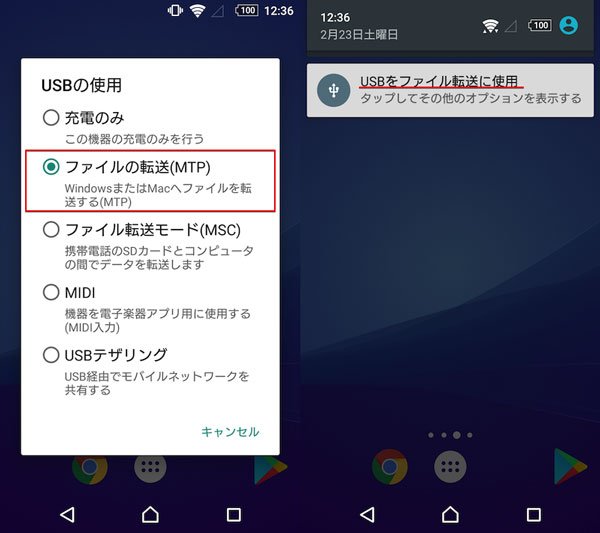
状況 2. USBデバッグを有効にする
USBデバッグモードはAndroid開発者に提供される機能として、AndroidユーザーにAndroidスマホにアクセスするもう一つの方法を提供します。それは第三者アプリでのデータ管理と同じようです。
USBデバッグモードを有効にすることについて、Android のシステムとブランドによって、操作手順もそれぞれ違います。USBデバッグモードを有効にしたいなら、下のスマホブランドをタップしてください。
状況 3. MTPを有効したかどうかを確認
MTP接続」のメッセージと表示されると、許可を選択してください。
状況 4. Windowsには「自動再生」をオフにする
Windowsコンピューターで自動再生機能を有効にした場合、デバイスをコンピューターに接続すると、Androidデバイスが自動的に占有される場合があります。 Androidデバイスがこのプログラムによって検出されない可能性があります。 そのため、自動再生機能を無効にする必要があります。
Windows 10ユーザーの場合は、左隅にある「Windows」アイコンをクリックしてください。 次に、「設定」アイコンを見つけます。 それをクリックすると、設定ウィンドウに入ります。 メニューから「デバイス」ボタンをクリックします。 左側のパネルから「自動再生」オプションを選択します。 次に、オプションをオフにします。自動再生Windows10を無効にする
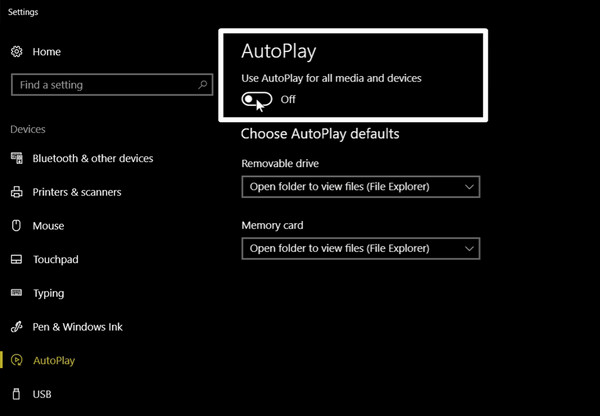
Windows 7ユーザーの場合は、[スタート]ボタンをクリックして、[コントロールパネル]に移動できます。 次に、「ハードウェアとサウンド」オプションをクリックして、「自動再生」を見つけます。 自動再生を無効にするには、[すべてのメディアとデバイスに自動再生を使用する]オプションをオフにしてください。
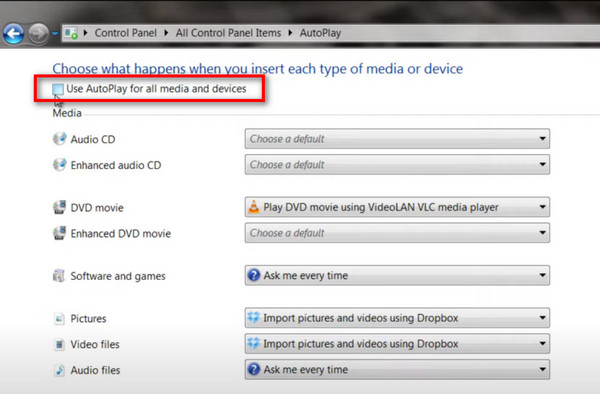
状況 5. FoneGoを信頼、インストールしたことを確認
Aiseesoftに属する安全なデータ管理アプリケーションであるFoneGoは、第三者AndroidソフトでPCデータを管理します。Androidスマホからデータを読み取るだけで、情報を盗みません。安全、信頼できると多くのユーザーに認めらると同時にセキュリティ検証に合格します。
Android相関ソフトを利用するためにこのアプリを信頼することが不可欠です。
Androidスマホで「継続>インストール>アプリを信頼>完了」を順にタップしてからこのアプリケーションをインストールできます。
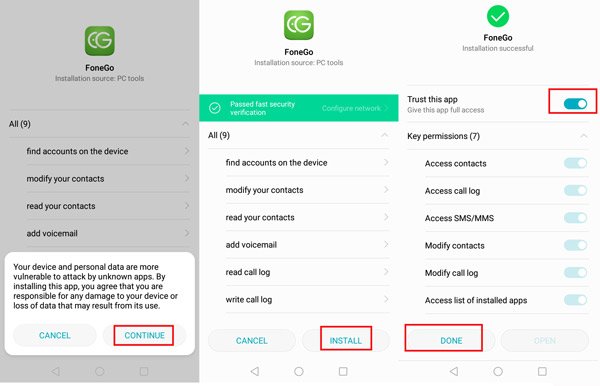
ノート
可能であれば、すべての「キー権限」をオンにしてください。部分的なAndroidデバイスでデータ読み取る許可取得するには別の操作ステップが必要です。
状況 6. 部分のスマホで(連絡先&SMSへの)アクセス許可に失敗する
ソニーのようなAndroidデバイスを利用するときに、データを読み取るために、AiseesoftのAndroidソフトはスマホから許可を取得する必要があります。しかも、データへのフルアクセスを許可する必要もあります。
ここではHUAWEI Hono7を例として説明します。「設定」>「アプリと通知」>「許可」>「FoneGo」をタップ>「連絡先」と「SMS」をオンに>「個別の権限を設定」>「このアプリを信頼」をオンにする順にして操作します。
それから、Androidデバイスはこのソフトに認識されたかどうかを確認します。
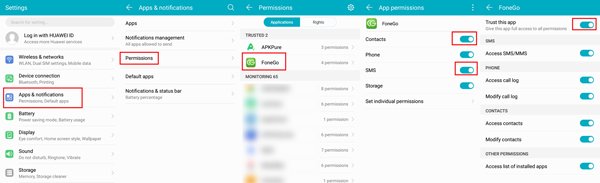
状況 7. USBケーブルまたはポートの問題を確認
別のUSBケーブルまたはポートを変更してください。Androidデバイスをコンピュータに接続してからソフトに再接続してください。それでもうまくいかない場合は、別のUSBケーブルやポートを試してください。
状況 8.古いソフトまたはデバイスドライブソフトの場合
ソフトが最新かどうかを確認します。 (Aiseesoftから最新版のソフトをダウンロード)、USBデバイスドライブソフトを更新します。
以上の方法があなたの問題を解決できない場合は、弊社のサポートセンターsupport@aiseesoft.jpにご連絡ください。
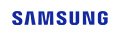
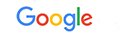
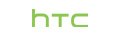





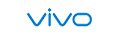
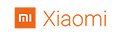
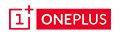
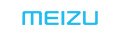
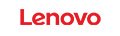



 Yes
Yes No
No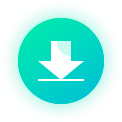
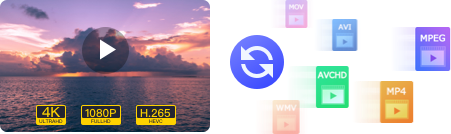
 無料ダウンロード
無料ダウンロード 無料ダウンロード
無料ダウンロード